什么是“一键ghost”一键GHOST是“DOS之家”首创的4种版本同步发布的启动盘,适应各种用户需要,既可独立使用,又能相互配合。主要功能包括:一键备份系统、一键恢复系统、中文向导、GHOST、DOS工具箱。怎么下载?下面,小编就来跟大家解说一下一键ghost下载。
有使用过一键ghost的用户就知道,一键GHOST是一类系统备份、恢复软件,可以简单快速地将系统盘或硬盘指定分区压缩为一个Ghost文件,并在需要的时候恢复系统。可能还有很多的用户对这个软件工具还不太了解,下面,小编就来给大家介绍一键ghost下载。
一键ghost下载
在网上搜索即可进入下载也面,点击需要的版本进行下载。
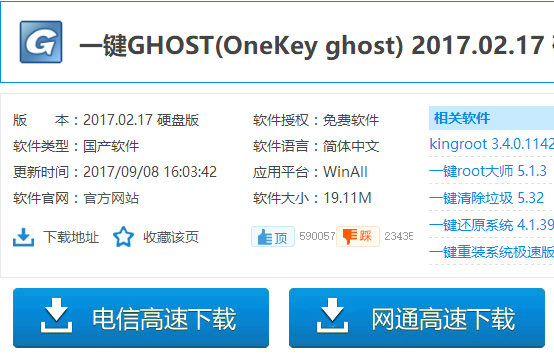
ghost电脑图解1
使用方法:
用一键GHOST(OneKey ghost)快速格式化大分区:
首先在硬盘上划分一个很小的分区(例如40MB),然后用Format命令对这个分区格式化,注意以后不要在该分区上存放任何文件;接下来用DOS启动盘重启电脑,运行Ghost,选择菜单“Local→Disk→ToImage”,将这个分区制作成一个GHO 映像文件,存放在其他分区中。
以后需要格式化某个大分区时,即可用DOS启动盘重启电脑,运行Ghost,选择菜单“Local→Disk→FromImage”,选中上述制好的GHO镜像文件,选择要格式化的大分区,按下OK键,最后再按YES键即可。
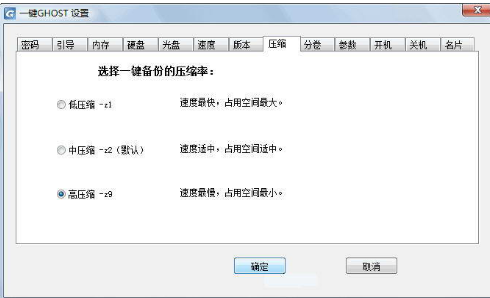
ghost电脑图解2
一键GHOST(OneKey ghost)怎么用的:
打开"OneKey一键还原"软件(百度下载即可),打开软件后,勾选“还原系统”,然后“打开”选择已经下载的GHO文件(地址不能有中文字,且文件不能在系统盘,不然第三步骤无法点击“确定”
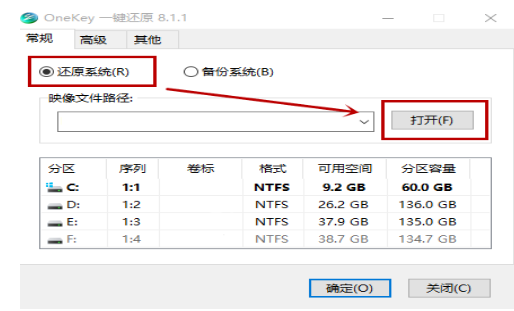
ghost电脑图解3
选择GHO文件后点击“打开”
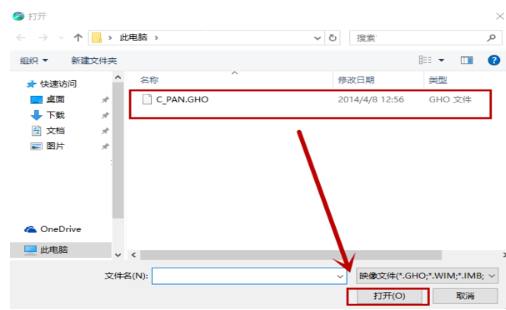
一键电脑图解4
勾选C盘(系统盘),并且点击“确定”即可,电脑会自动重启还原
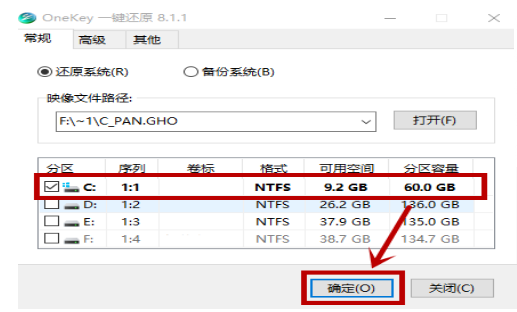
ghost电脑图解5
系统重启后自动Ghost覆盖安装
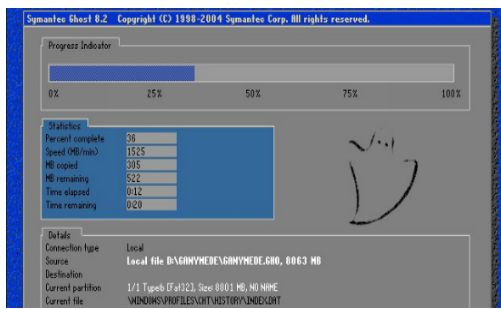
一键电脑图解6
以上就是一键ghost的图文解说了,更多精彩教程尽在“小白一键重装”。
Copyright ©2018-2023 www.958358.com 粤ICP备19111771号-7 增值电信业务经营许可证 粤B2-20231006